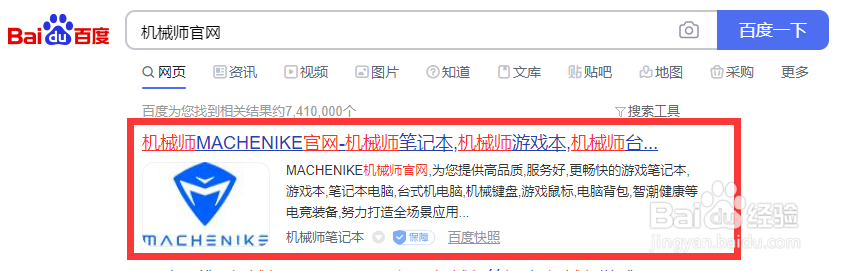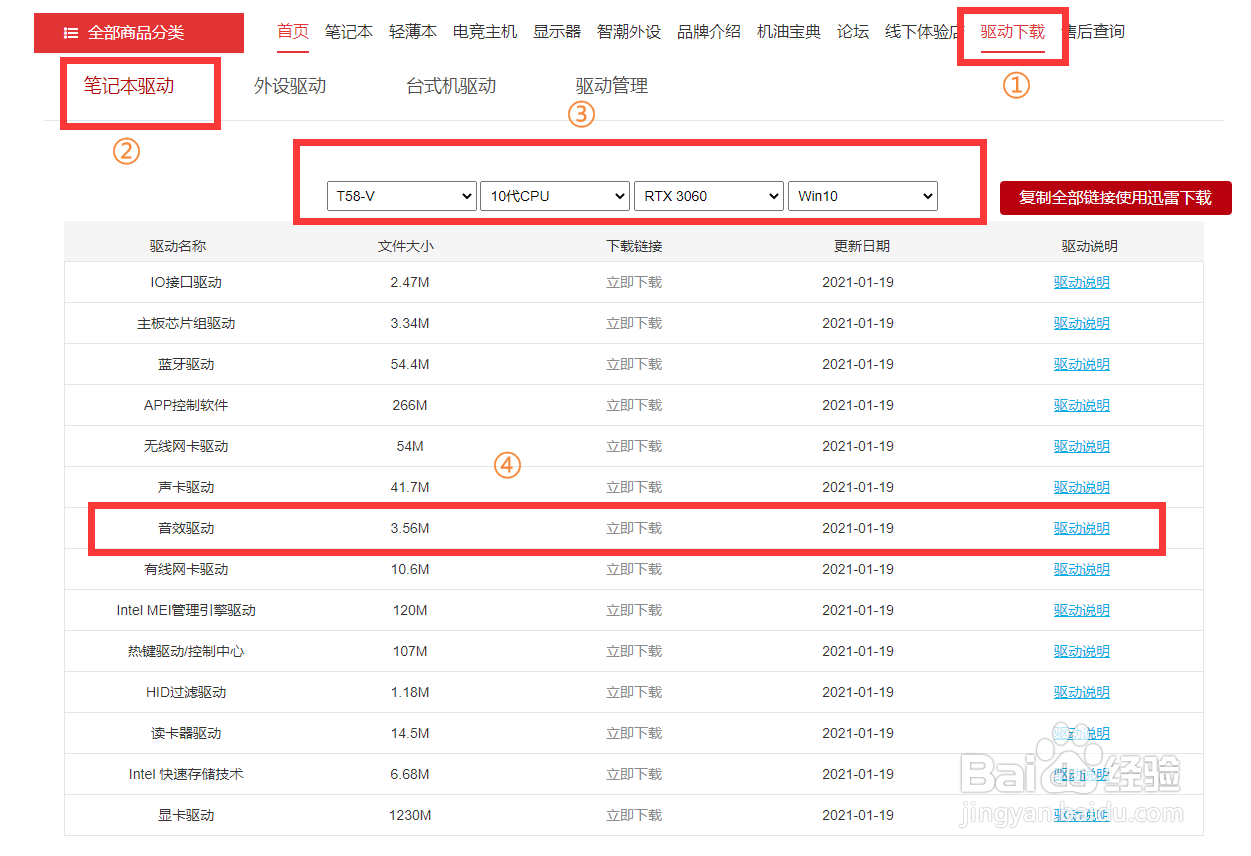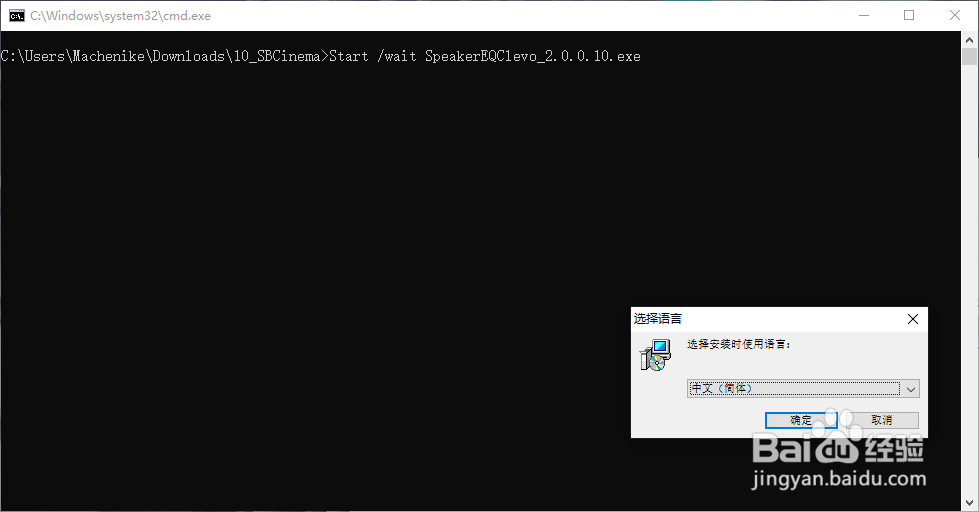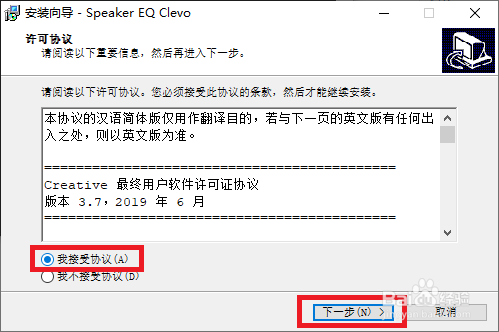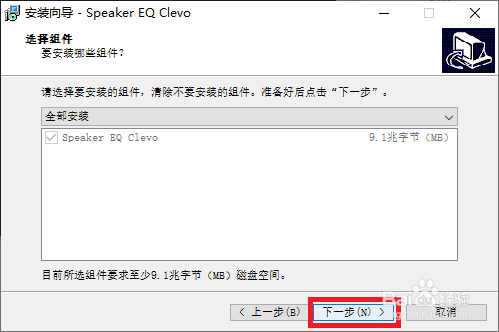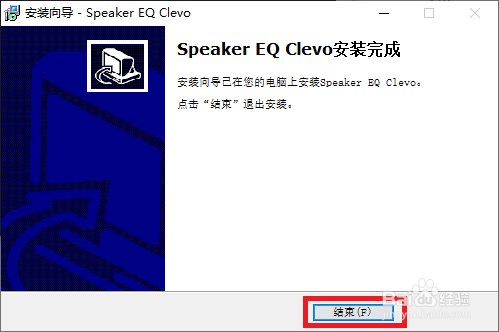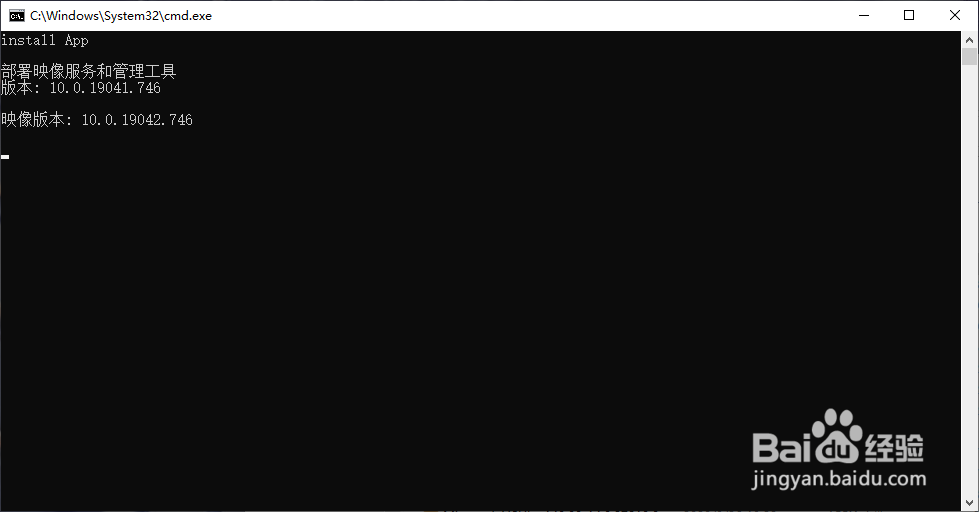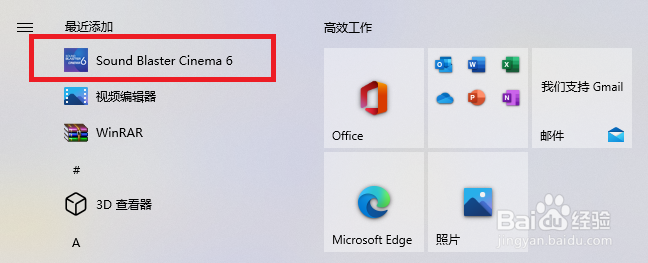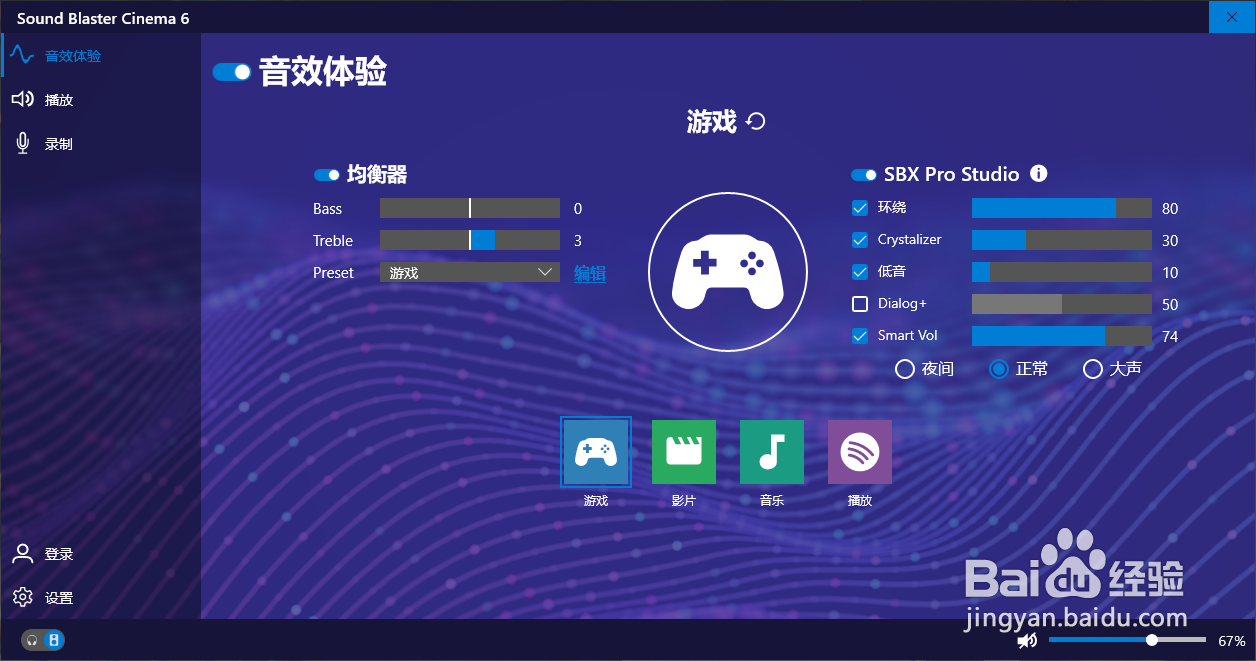机械师T58-V 怎么样安装Sound Blaster Cinema 6音效驱动?本篇教程为你讲解
工具/原料
机械师T58-V游戏本
驱动下载
1、驱动获取途径:机械师官方网站
2、点击“驱动下载2、点击“笔记本驱动3、选择匹配的机型配置4、下载“音效驱动”
3、注:驱动下载完成后,要记得先解压噢~
驱动安装
1、打开解压后的“10_SBCinema”文件夹,双击运行“Setup.bat”开始安装。
2、进入音效驱动安装流程后,选择语言:中文简体,点击“确定”。
3、许可协议流程,选择“我接受协议”,点击“下一步”。
4、选择组件流程,选择“全部安装”,点击“下一步”。
5、安装准备流程,点击“安装”开始驱动安装。
6、驱动安装完成后,点击“结束”。
7、系统跳出重启提示,点击“确定”后,系统将进行关机重新启动。
8、打开“10_SBCinema”文件夹中的“SBCinema_3.0.16.0_x86_Windows10_Preinsta造婷用痃llKit”文件夹,右击 “InstallPackage.bat”,选择“以管理员身份运行”,进行自动部署安装流程。
9、CMD窗口自动退出后,Sound Bla衡痕贤伎ster Cinema 6应用安装完成,点击左下角WINDOWS菜单即可找到。